ZKAccess3.5门禁系统用户手册
- 格式:pdf
- 大小:2.08 MB
- 文档页数:88
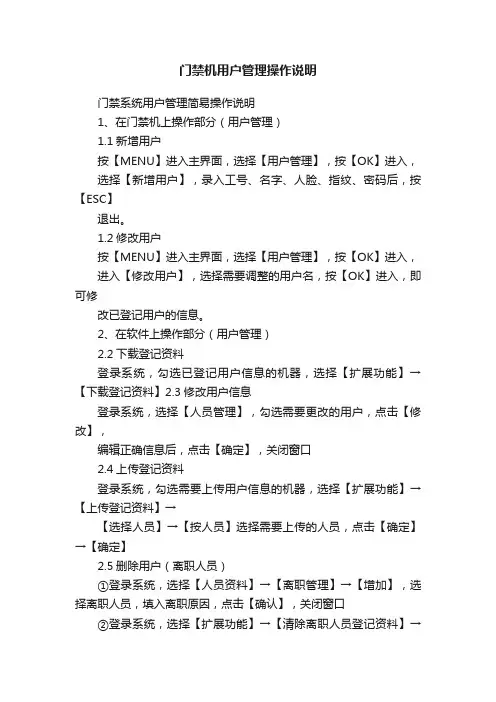
门禁机用户管理操作说明
门禁系统用户管理简易操作说明
1、在门禁机上操作部分(用户管理)
1.1新增用户
按【MENU】进入主界面,选择【用户管理】,按【OK】进入,选择【新增用户】,录入工号、名字、人脸、指纹、密码后,按【ESC】
退出。
1.2修改用户
按【MENU】进入主界面,选择【用户管理】,按【OK】进入,进入【修改用户】,选择需要调整的用户名,按【OK】进入,即可修
改已登记用户的信息。
2、在软件上操作部分(用户管理)
2.2下载登记资料
登录系统,勾选已登记用户信息的机器,选择【扩展功能】→【下载登记资料】2.3修改用户信息
登录系统,选择【人员管理】,勾选需要更改的用户,点击【修改】,
编辑正确信息后,点击【确定】,关闭窗口
2.4上传登记资料
登录系统,勾选需要上传用户信息的机器,选择【扩展功能】→【上传登记资料】→
【选择人员】→【按人员】选择需要上传的人员,点击【确定】→【确定】
2.5删除用户(离职人员)
①登录系统,选择【人员资料】→【离职管理】→【增加】,选择离职人员,填入离职原因,点击【确认】,关闭窗口
②登录系统,选择【扩展功能】→【清除离职人员登记资料】→
【是】。
③。
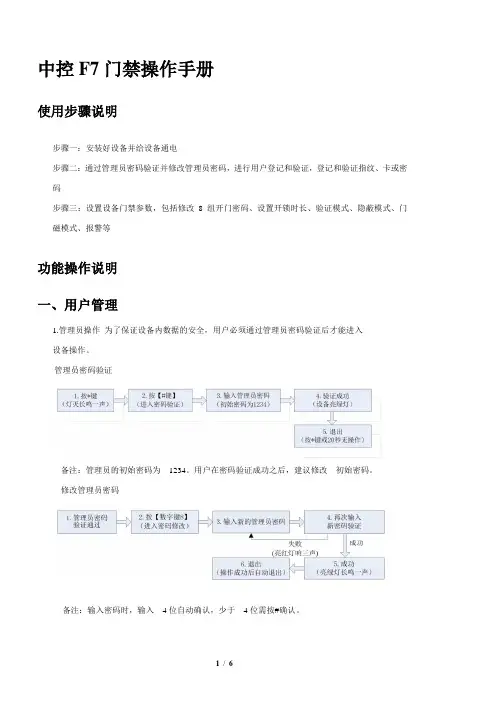
中控F7门禁操作手册使用步骤说明步骤一:安装好设备并给设备通电步骤二:通过管理员密码验证并修改管理员密码,进行用户登记和验证,登记和验证指纹、卡或密码步骤三:设置设备门禁参数,包括修改8组开门密码、设置开锁时长、验证模式、隐蔽模式、门磁模式、报警等功能操作说明一、用户管理1.管理员操作为了保证设备内数据的安全,用户必须通过管理员密码验证后才能进入设备操作。
管理员密码验证备注:管理员的初始密码为1234。
用户在密码验证成功之后,建议修改初始密码。
修改管理员密码备注:输入密码时,输入4位自动确认,少于4位需按#确认。
管理员密码开门备注:使用此功能可以直接开门管理员密码丢失当出现管理员密码丢失情况,可在拆机状态后30至60秒之间按拆机键3次恢复管理员初始密码。
(拆机状态后30 秒时会有一次长鸣作为提示)2.新增用户登记一个新用户的指纹或卡和批量登记卡。
新增用户备注:①登记时,用户工号自动增加。
成功后,直接进入下一用户登记。
②登记过程中,如出现指纹质量低、指纹和卡已登记则失败。
待设备亮绿灯后,可以重新进行登记(已登记的,不能重新登记)。
批量登记卡备注:①输入卡总张数时,输入3位自动确认,少于3位需按#确认。
其中,按*键可重新输入卡总张数;②批量登记卡时,必须先把机器中已登记的全部用户清空。
此外,登记卡卡号必须是连续号码。
2.用户验证指纹/卡验证/密码验证接通电源后,设备处于验证状态,用户在此状态可进行验证开锁操作。
备注:在密码验证时,输入的密码后按#确认,只要和8组开门密码其中一组相同即可开门。
设备初始的8组开门密码为空。
开门密码设置/修改参见 2.设1置/修改8组开门密码。
3.删除用户删除单个已登记用户指纹或卡和删除全部用户。
删除单个用户备注:①输入工号时,工号为5位自动确认,少于5位需按#确认。
②删除用户成功后,直接进入下一个用户删除。
③第5步亮红灯长鸣一声表示删除成功后自动退出。
删除全部用户备注:①按数字9自动确认,输入其它值无效亮红灯长鸣一声退出。
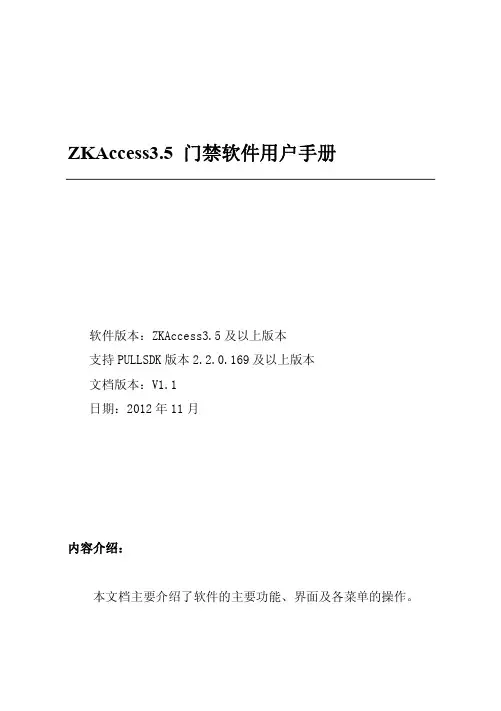
ZKAccess3.5 门禁软件用户手册软件版本:ZKAccess3.5 及以上版本支持 PULLSDK 版本 2.2.0.169及以上版本文档版本:V1.1日期:2012年 11 月内容介绍:本文档主要介绍了软件的主要功能、界面及各菜单的操作。
目录目 录名词解释 (i)第 1章 系统简介 (1)1.1 系统功能简介 (1)1.2 系统使用基本流程 (2)1.3 语言选择 (2)第 2章 系统管理 (3)2.1登录系统 (3)2.2退出系统 (3)2.3修改密码 (4)第 3章 导航 (5)第 4章 人事管理 (6)4.1 部门管理 (6)4.2 人员管理 (7)4.2.1 新增人员 (8)4.2.2 人员信息维护 (9)4.2.3 人员调整 (11)4.2.4 批量添加人员 (12)第 5章 设备管理 (13)5.1 区域设置 (13)5.2 设备管理 (14)5.2.1 新增设备 (14)5.2.2编辑和删除设备 (19)5.2.3查找&搜索设备 (19)5.2.4获取事件记录 (20)5.2.5同步所有数据到设备 (20)5.2.6从设备获取数据 (21)5.2.7更多操作 (22)ZKAccess3.5 门禁软件用户手册第 6章 门禁管理 (27)6.1 门禁时间段 (28)6.2 门禁节假日 (30)6.3 门设置 (31)6.3.1 设备名称 (33)6.3.2 门编号 (33)6.3.3 门名称 (34)6.3.4 门有效时间段&门常开时间段 (34)6.3.5锁驱动时长 (34)6.3.6 刷卡间隔 (34)6.3.7 门磁类型 (34)6.3.8 门磁延时 (35)6.3.9 闭门回锁 (35)6.3.10 验证方式 (35)6.3.11 胁迫密码、紧急状态密码 (35)6.3.12考勤 (36)6.3.13将该设置应用于当前控制器所有门 (36)6.3.14将该设置应用于所有控制器所有门 (36)6.4 门禁权限组 (37)6.5 韦根格式 (39)6.5.1 如何配置韦根格式 (39)6.5.2韦根输入 (40)6.5.3韦根输出 (40)6.5.4 自定义格式界面 (41)6.6 互锁设置 (42)6.7 反潜设置 (43)6.8 联动设置 (44)6.9 首卡常开 (47)6.10 多卡开门 (49)6.11 实时监控 (51)6.12电子地图 (53)第 7章 门禁报表 (55)7.1 当天门禁事件 (55)目录7.2 最近三天门禁事件 (55)7.3 最近一周门禁事件 (55)7.4 上周门禁事件 (56)7.5 门禁异常事件 (56)第 8章 系统设置 (60)8.1 用户管理 (60)8.2 数据库管理 (62)8.2.1 设置数据库 (62)8.2.2数据库备份 (63)8.2.3 还原数据库 (63)8.2.4 设置数据库备份路径 (64)8.2.5 修复Access数据库 (64)8.3 系统初始化数据库 (65)8.4 系统参数设置 (66)第 9章 附录 (67)附录1 常用操作 (67)附录2 最终用户软件许可协议 (73)附录3 用户使用FAQ (76)附录4W IEGAND (78)名词解释名词解释超级用户:即拥有系统全部操作权限的用户,可以在系统中分配新用户(如公 司管理人员、登记员、门禁管理员等)并配置相应用户的角色。
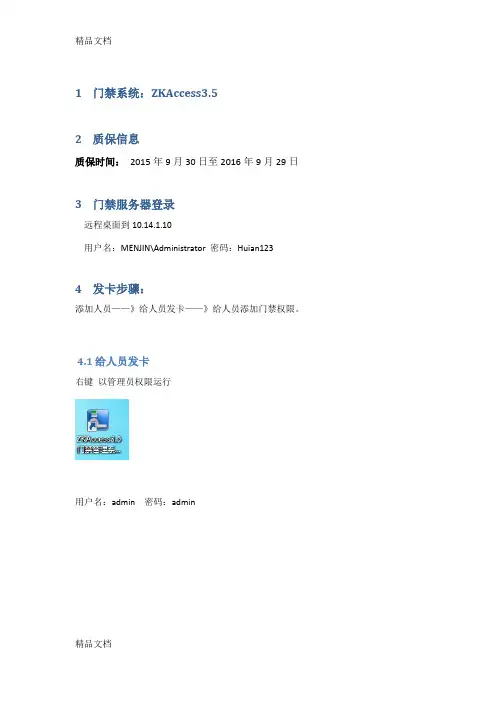
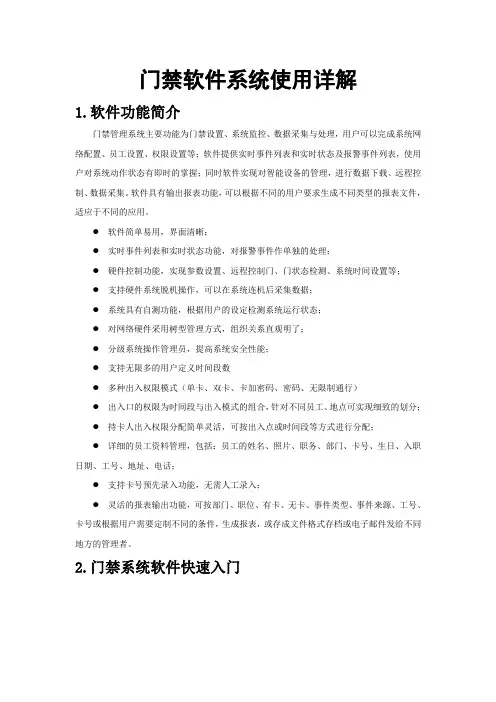
门禁软件系统使用详解1.软件功能简介门禁管理系统主要功能为门禁设置、系统监控、数据采集与处理,用户可以完成系统网络配置、员工设置、权限设置等;软件提供实时事件列表和实时状态及报警事件列表,使用户对系统动作状态有即时的掌握;同时软件实现对智能设备的管理,进行数据下载、远程控制、数据采集。
软件具有输出报表功能,可以根据不同的用户要求生成不同类型的报表文件,适应于不同的应用。
● 软件简单易用,界面清晰;● 实时事件列表和实时状态功能,对报警事件作单独的处理;● 硬件控制功能,实现参数设置、远程控制门、门状态检测、系统时间设置等;● 支持硬件系统脱机操作,可以在系统连机后采集数据;● 系统具有自测功能,根据用户的设定检测系统运行状态;● 对网络硬件采用树型管理方式,组织关系直观明了;● 分级系统操作管理员,提高系统安全性能;● 支持无限多的用户定义时间段数● 多种出入权限模式(单卡、双卡、卡加密码、密码、无限制通行)● 出入口的权限为时间段与出入模式的组合,针对不同员工、地点可实现细致的划分;● 持卡人出入权限分配简单灵活,可按出入点或时间段等方式进行分配;● 详细的员工资料管理,包括:员工的姓名、照片、职务、部门、卡号、生日、入职日期、工号、地址、电话;● 支持卡号预先录入功能,无需人工录入;● 灵活的报表输出功能,可按部门、职位、有卡、无卡、事件类型、事件来源、工号、卡号或根据用户需要定制不同的条件,生成报表,或存成文件格式存档或电子邮件发给不同地方的管理者。
2.门禁系统软件快速入门1.操作功能面板:是指软件操作功能的一个集合,软件所有功能都在此面板内,通过操作此面板来实现门禁相关功能;2.设备或部门选择树:选择当前操作的对象,对象可以是某个部门、或某个控制器、或控制器的某个门。
一次可以从该<设备或部门选择树>中,选择一个或多个操作对象;3.快捷功能工具条:将<操作功能面板>中的某些常用功能,放到该工具条上,方便快捷操作;4.编辑常用工具条:对当前<功能操作区>的操作对象,进行“新增”、“修改”、“删除”、“选中”等操作功能的一个集合工具条,操作对象具体来说,就是从<设备或部门选择树>选择过来的部门、控制器以及某个具体的门;5.功能操作区:对某项功能进行操作的工作区,一般包括“功能操作按键”、“操作对象列表”、“信息显示”等6.操作对象列表:是指需要操作的对象都放在此列表内,根据功能不同可以勾选后,单个执行某项功能或一起执行,简单化操作。
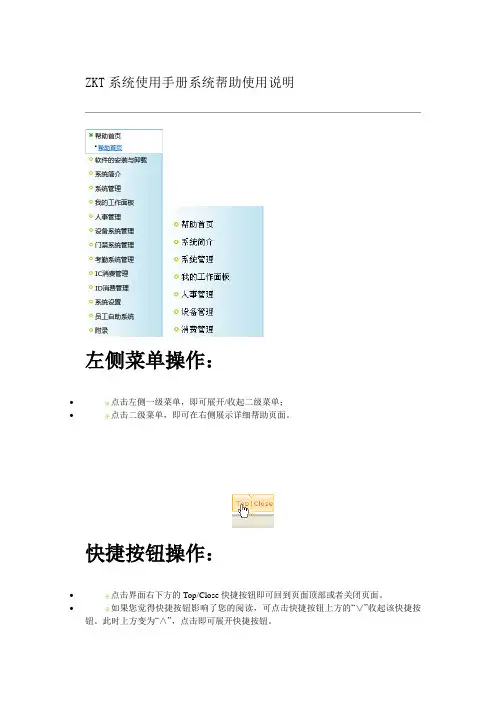
ZKT系统使用手册系统帮助使用说明左侧菜单操作:•⊕点击左侧一级菜单,即可展开/收起二级菜单;•⊕点击二级菜单,即可在右侧展示详细帮助页面。
快捷按钮操作:•⊕点击界面右下方的Top/Close快捷按钮即可回到页面顶部或者关闭页面。
•⊕如果您觉得快捷按钮影响了您的阅读,可点击快捷按钮上方的“∨”收起该快捷按钮。
此时上方变为“∧”,点击即可展开快捷按钮。
名词解释超级用户:即拥有系统全部操作权限的用户,可以在系统中分配新用户(如公司管理人员、登记员、门禁管理员等)并配置相应用户的角色。
角色:在日常使用过程中,超级用户需要分配一些具有不同权限级别的新用户,为避免对每个用户单独设置,可以在角色管理中设置一类具有特定权限的角色,在新增用户时直接将合适的角色分配给新用户即可。
门禁时间段:时间段用于门的时间设置,可以指定读头仅在指定门的有效时间段可用,其他时间段不可用,也可以用于设置门的常开时间段;时间段可以用于设置门禁权限,指定用户只能在指定时间段访问指定门(含门禁权限组和首卡常开设置)。
门磁延时:门被打开后延迟检查门磁的时间。
开门之后过一段时间才开始检测门磁,门在非“常开”时段,如果状态是打开的,开始计时,过了门磁延时时间则开始报警,门关闭时报警取消。
门磁延时须大于锁驱动时长。
闭门回锁:设置闭门之后是否锁门。
锁驱动时长:用来控制刷卡后开锁的延时时间。
首卡常开:在指定时间段内,当有首卡常开权限的人员第一次验证通过后,门将常开,有效时间段结束后门将自动恢复关闭。
多卡开门:某些特定门禁场合需要启用多卡开门功能:要求同一个开门组合中指定人数同时到场,依次验证通过后才能通过,在没通过验证前,不能插入其他人员(即便是该门其他组合的有效人员),否则要等待10秒后重新验证。
某个人单独到场验证不会开门。
互锁:可设置一个控制器上的两个(多个)门之间的互锁管制,当其中一个门开启时,其他对应的门都关闭,当要开启一个门时,其他对应的门必须都是关闭的,否则无法开门。
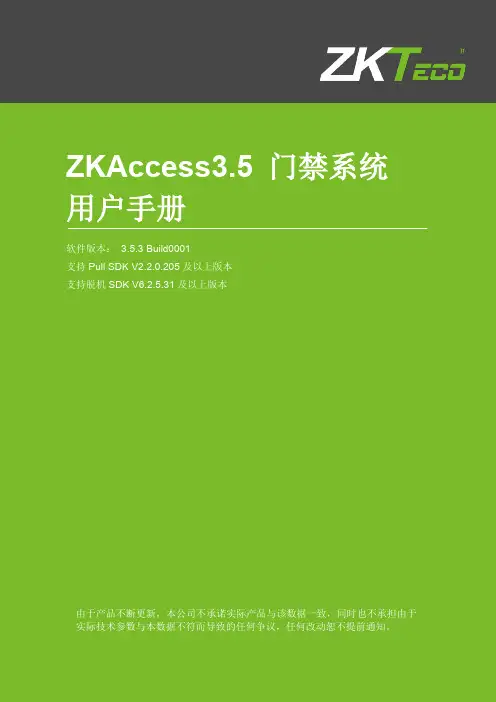
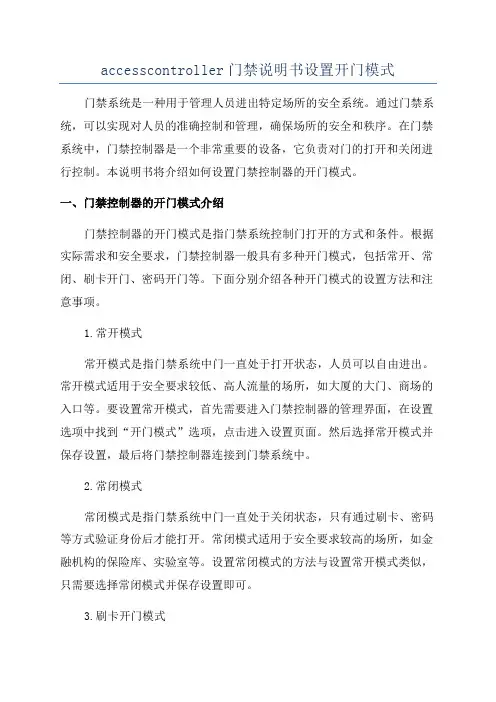
accesscontroller门禁说明书设置开门模式门禁系统是一种用于管理人员进出特定场所的安全系统。
通过门禁系统,可以实现对人员的准确控制和管理,确保场所的安全和秩序。
在门禁系统中,门禁控制器是一个非常重要的设备,它负责对门的打开和关闭进行控制。
本说明书将介绍如何设置门禁控制器的开门模式。
一、门禁控制器的开门模式介绍门禁控制器的开门模式是指门禁系统控制门打开的方式和条件。
根据实际需求和安全要求,门禁控制器一般具有多种开门模式,包括常开、常闭、刷卡开门、密码开门等。
下面分别介绍各种开门模式的设置方法和注意事项。
1.常开模式常开模式是指门禁系统中门一直处于打开状态,人员可以自由进出。
常开模式适用于安全要求较低、高人流量的场所,如大厦的大门、商场的入口等。
要设置常开模式,首先需要进入门禁控制器的管理界面,在设置选项中找到“开门模式”选项,点击进入设置页面。
然后选择常开模式并保存设置,最后将门禁控制器连接到门禁系统中。
2.常闭模式常闭模式是指门禁系统中门一直处于关闭状态,只有通过刷卡、密码等方式验证身份后才能打开。
常闭模式适用于安全要求较高的场所,如金融机构的保险库、实验室等。
设置常闭模式的方法与设置常开模式类似,只需要选择常闭模式并保存设置即可。
3.刷卡开门模式刷卡开门模式是指人员通过刷卡验证身份后可以打开门禁系统中的门。
在设置刷卡开门模式时,需要先将刷卡卡片的信息录入门禁系统的数据库中,然后设置刷卡开门模式,并将门禁控制器与刷卡读卡器进行连接。
人员在使用门禁系统时,只需将刷卡卡片靠近读卡器,系统就会自动验证身份并打开门。
4.密码开门模式密码开门模式是指人员通过输入预设密码验证身份后可以打开门禁系统中的门。
在设置密码开门模式时,需要先将人员的密码信息录入门禁系统的数据库中,然后设置密码开门模式,并将门禁控制器与密码输入设备进行连接。
人员在使用门禁系统时,只需输入预设的密码,系统就会自动验证身份并打开门。
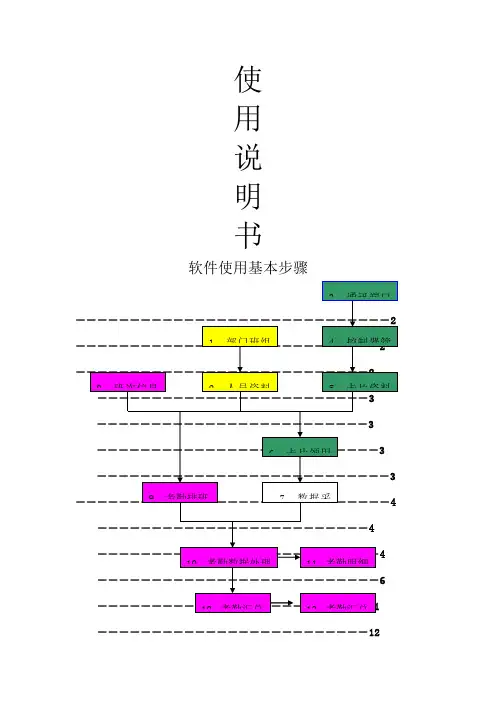
使用说明书软件使用基本步骤―――――――――――――――――――――――――12―――――――――――――――――――――――――――13 ――――――――――――――――――――――――13 ―――――――――――――――――――――――――――――14 ――――――――――――――――――――――――――14――――――――――――――――――――――――――15――――――――――――――――――――――――――――15―――――――――――――――――――――――――――16――――――――――――――――――――――――――16―――――――――――――――――――――――――17――――――――――――――――――――――――――17――――――――――――――――――――――――17―――――――—――――――――――――――――――18—―――――――――――――――――――――――――18――――――――――――――――――――――――――18――――――――――――――――――――――――――18—――――――――――――――――――――――――19一.系统介绍○1..强大灵活的考勤规则根据企业实际情况,设定不同的考勤制度,考勤规则可以最小设置到每一个班次;○2.强大的报表与输出功能用户可自定义个性化报表,提供报表设计器,可实现即想即所得的功能,并能将数据导出至Microsoft Excel、Html、Xml、Txt等多种格式文档;○3.强大组合查询功能,方便用户查询所需数据;○4.强大的用户权限自定义功能;○5.图像监控功能,用户成功刷卡的一瞬间,软件会捕捉图像对比。
使得整个软件更加安全,可靠。
二.软件的安装1.点击光盘中的“SETUP”,按系统提示进行安装。
2.安装完毕后,在“开始→程序”中会添加“门禁考勤管理”栏。
3.用户在正式打开软件前,请先运行“门禁考勤软件注册”注册。
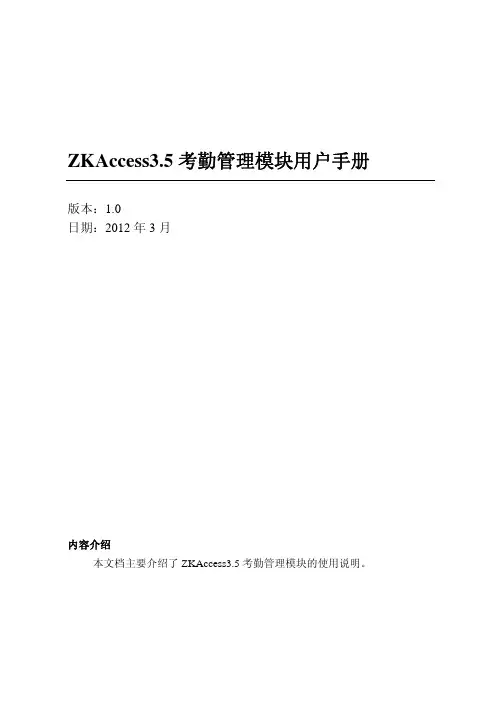
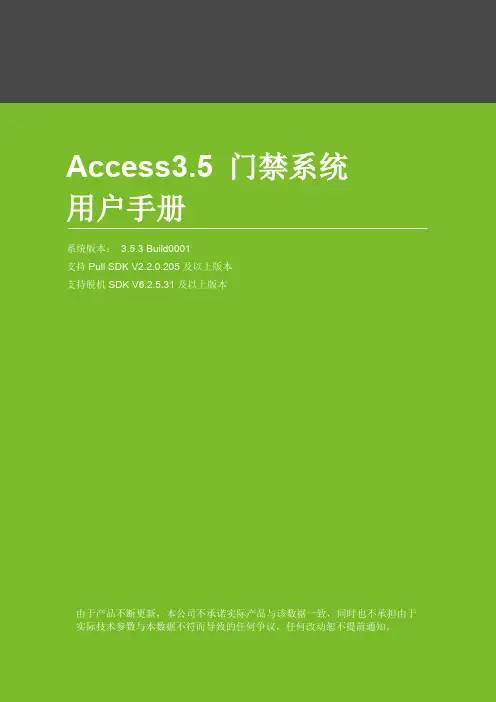
accesscontroller门禁说明书设置开门模式rfidaccecontrol门禁使用教程1、初始密码:编程密码为9999,使用密码为1234。
2、进入编程状态:功能设置(需在编程状态下)门状态监视需门磁开关,开启此功能时有如下两种功能:一是如果输入正确密码开门后忘了关门则蜂鸣器会鸣叫提示使用者关门;二是如果门被非法打开,则会启动报警信号输出,同时蜂鸣器鸣叫警示。
出厂设置此功能为关闭。
3、使用方法:正常工作状态读一张有效卡即可开门;如果需读卡加密码的,则在读完卡后10秒钟内输入正确的密码即可开门;如果用户忘了卡的密码,则需将此卡删除后重新增加再自行修改使用密码;如果忘记编程密码了,可使用主板上的跳线开关“reet”来恢复出厂设置。
先关闭电源将跳线开关拨到“on”位置再接通电源,蜂鸣器响三声后将跳线开关拨回“off”位置即可恢复出厂设置。
安装接线时请先关闭电源,切勿带电操作!正常情况下电锁是从电源控制器接出。
方法二:1、进入编程方式:按[]+[6位编程密码],嘟嘟两声响,(红灯闪烁,绿灯长亮。
出厂的编程密码是990101,用户在启用门禁设备后,务必修改此编程密码。
如果在20秒之内没有任何编程指令,系统自动退出编程状态。
)2、修改编程密码:按[0]+[6位新编程密码]+[重复6位新编程密码],嘟嘟两声响;表示设置成功。
3、设置开门方式:卡或通用密码:按[1]+[0],嘟嘟两声响;卡加个人密码:按[1]+[1],嘟嘟两声响;4、设置开门时间:按[2]+[TT],嘟嘟两声响;TT表示开门时间,以秒为单位,如开锁时间为3秒,则TT=03;5、设置、修改通用开门密码:按[3]+[4位新通用开门密码],嘟嘟两声响,原4位通用密码被覆盖;按[3]+[0000],嘟嘟两声响,清除“通用密码”;6、强制恢复出厂编程密码:拆下控制器,将J2的两脚短接一下后松开(通电状态),控制器嘟一声响,接着嘟嘟两声响,控制器即可恢复到出厂编程密码。
门禁系统操作手册1. 简介门禁系统旨在确保建筑物或特定区域的安全,通过限制进入和离开的权限来控制人员的流动。
本操作手册将详细介绍门禁系统的基本操作和常见问题解决方法。
2. 登录系统a. 打开门禁系统应用程序或使用指定的门禁系统终端。
b. 输入您的个人登录凭证,通常是用户名和密码。
c. 点击登录按钮,成功登录后将跳转至系统主界面。
3. 主界面a. 主界面显示有关门禁系统的基本信息,包括当前时间、系统状态和最近的系统活动等。
b. 在主界面上,您可以选择不同的操作选项,例如添加用户、管理权限、查看记录等。
4. 添加用户a. 在主界面上,点击“添加用户”选项。
b. 填写新用户的个人信息,如姓名、联系方式等。
c. 分配该用户的门禁权限,包括可以进入的区域和时间段。
d. 点击“确认”按钮保存用户信息。
5. 管理权限a. 在主界面上,点击“权限管理”选项。
b. 选择要管理的用户,通常以用户名或工号来查找。
c. 修改用户的权限设置,如增加或删除可以进入的区域和时间段。
d. 点击“保存”按钮以保存更改。
6. 查看记录a. 在主界面上,点击“记录查询”选项。
b. 选择要查询的时间范围和用户。
c. 系统将显示选择时间范围内该用户的进出记录。
d. 您可以导出记录为文档或打印以备存档。
7. 常见问题解决a. 无法登录系统- 确保输入的用户名和密码正确。
- 检查网络连接是否正常。
- 重启应用程序或门禁系统终端,尝试重新登录。
b. 无法添加用户- 确保您具有足够的权限来执行此操作。
- 检查用户信息是否完整和正确填写。
c. 无法修改权限设置- 确保您具有足够的权限来执行此操作。
- 检查用户是否已被分配了其他特殊权限。
d. 无法查看记录- 确保选择的时间范围和用户正确。
- 检查系统是否正常运行,记录是否被正确保存。
8. 结束使用a. 在系统主界面,点击退出登录按钮。
b. 关闭门禁系统应用程序或终端。
本操作手册旨在帮助您熟悉门禁系统的基本操作。
ZKAccess3.5 门禁系统用户手册软件版本: 3.5.3 Build0001支持Pull SDK V2.2.0.205及以上版本支持脱机SDK V6.2.5.31及以上版本由于产品不断更新,本公司不承诺实际产品与该数据一致,同时也不承担由于实际技术参数与本数据不符而导致的任何争议,任何改动恕不提前通知。
目录目录名词解释 (I)第1章系统简介 (1)1.1 系统功能简介 (1)1.2 系统使用基本流程 (2)1.3 语言选择 (2)第2章系统管理 (3)2.1 登录系统 (3)2.2 退出系统 (3)2.3 修改密码 (3)第3章导航 (4)第4章人事管理 (5)4.1 部门管理 (5)4.2 人员管理 (6)4.2.1 新增人员 (6)4.2.2 人员调整 (8)4.2.3 批量添加人员 (10)4.2.4 人员发卡 (10)第5章设备管理 (13)5.1 区域设置 (13)5.2 设备管理 (14)5.2.1 新增设备 (14)5.2.2 编辑和删除设备 (19)5.2.3 查找&搜索设备 (21)5.2.4 获取事件记录 (22)5.2.5 同步所有数据到设备 (22)5.2.6 从设备获取数据 (23)5.2.7 获取人员信息 (23)5.2.8 更多操作 (23)第6章门禁管理 (29)6.1 门禁时间段 (29)6.2 门禁节假日 (32)6.3 门设置 (33)6.3.1 设备名称 (35)6.3.2 门编号 (35)6.3.3 门名称 (35)6.3.4 门有效时间段/默认时间段 (35)6.3.5 门常开时间段 (35)6.3.6 验证方式 (36)6.3.7 门磁类型 (37)6.3.8 门磁延时 (37)6.3.9 闭门回锁 (37)6.3.10 考勤 (37)6.3.11 锁驱动时长 (37)6.3.12 刷卡间隔 (37)Access3.5 门禁系统用户手册6.3.13 错按报警次数 (37)6.3.14 门磁延时报警 (38)6.3.15 启用SRB (38)6.3.16 胁迫密码&紧急状态密码 (38)6.3.17 将该设置应用于当前控制器所有门 (38)6.3.18 将该设置应用于所有控制器所有门 (38)6.4 门禁权限组 (39)6.5 韦根格式 (40)6.5.1 如何配置韦根格式 (40)6.5.2 韦根输入 (46)6.5.3 韦根输出 (46)6.5.4 自定义格式界面 (46)6.6 互锁设置 (48)6.7 反潜设置 (49)6.8 联动设置 (52)6.9 首卡常开 (54)6.10 多卡开门 (55)6.11 实时监控 (57)6.12 电子地图 (59)6.13 读头设置 (60)6.14 辅助输入输出 (61)第7章门禁报表 (62)7.1 当天门禁事件 (62)7.2 最近三天门禁事件 (62)7.3 最近一周门禁事件 (62)7.4 上周门禁事件 (62)7.5 门禁异常事件 (63)7.6自定义报表 (63)7.6.1新增自定义报表 (63)7.6.2查看导出自定义报表 (64)第8章系统设置 (65)8.1 角色和用户管理 (65)8.2 数据库管理 (66)8.2.1 设置数据库 (66)8.2.2 数据库备份 (67)8.2.4 设置数据库备份路径 (68)8.3 系统初始化数据库 (69)8.4 系统参数设置 (70)第9章附录 (71)9.1 常用操作 (71)9.2 实时事件描述 (77)9.2.1 正常事件 (77)9.2.2 异常事件 (79)9.3 最终用户软件许可协议 (79)9.4 用户使用FAQ (81)9.5 Wiegand (82)名词解释名词解释超级用户:拥有系统全部操作权限的用户,可以在系统中分配新用户(如公司管理人员、登记员、门禁管理员等)并配置相应用户的角色。
角色:在日常使用过程中,超级用户需要分配一些具有不同权限级别的新用户,为避免对每个用户一一进行设置,可以在角色管理中设置一类具有一定权限的角色,在新增用户时直接将合适的角色分配给用户。
门禁时间段:用于门的时间设置,可以设置读头仅在指定门的有效时间段可用,其他时间段不可用,也可以用于设置门的常开时间段;时间段可以用于设置门禁权限,指定用户只能在指定时间段访问指定门(含门禁权限组和首卡常开设置)。
门磁延时:门被打开后,延迟检查门磁的时间。
如果门在非“常开”时段处于开状态,则开始计时,当达到门磁延时设置的时间,则发生报警,如果将门关闭,则报警停止。
门磁延时需大于锁驱动时长。
闭门回锁:设置闭门之后是否回锁。
锁驱动时长:用户验证通过后,电锁打开到关闭的时长(门未打开的情况下)。
首卡常开:在指定时间段内,当有首卡常开权限的人员第一次刷卡后,门将常开,有效时间段结束后门将自动恢复关闭。
多卡开门:某些特定门禁场合需要启用该功能:要求同一个开门的组合中指定人数同时到场,并依次刷卡才能验证通过,通过验证前,不能插入其他卡(即使是该门其他组合的有效卡),否则要等待10秒后重新验证。
互锁:可设置一个控制器的两扇(或多扇)门之间的互锁管制,当要开启一扇门时,其他对应的门必须都是关闭的,否则无法开门。
反潜:特殊场合对安全性要求高,要求出入一一对应。
例如,1-2门反潜:如果人员从1门入,必须从2门出;如果人员从2门入,必须从1门出。
联动设置:在门禁系统中的某个输入点触发某个特定事件后,会在指定的输出点产生一个联动动作,用来控制系统中的验证、开门、报警、异常等事件,并在监控事件列表中显示。
第1章系统简介第1章系统简介1.1 系统功能简介安全管理在近些年的现代企业管理中越来越受到管理者的关注。
本系统实现门禁系统管理统一化、流程化,并帮助客户实现运营安全。
◆系统特点1.强大的数据处理能力,能管理30000个人员的门禁数据,能连接100台设备。
2.形象而合理的操作流程融合了多年的门禁经验。
3.自动化的用户名单管理,使得管理更科学、高效。
4.建立在多级管理角色上的权限管理,能保证用户数据的保密性。
◆服务器硬件配置要求CPU:主频2.0G以上。
内存:1G及以上。
硬盘:可用空间10G及以上,推荐使用NTFS的硬盘分区作为系统安装目录(NTFS硬盘分区能提供更好的性能和更高的安全性)。
◆系统运行环境可支持的操作系统:Windows XP / Windows 2003 / Windows Vista / Windows7可支持的数据库:MS SQL Server2005 / Microsoft Access◆系统功能模块介绍本系统主要分为四大功能模块:人事:主要包括两部分,一是部门管理设置,即设置公司的主要架构;二是人员管理设置,为系统录入人员,分配部门,然后进行人员维护管理。
设备:设置连接设备的通信参数,通信参数正确才能够与设备正常通信,包括系统中的设置和设备中的设置。
通信成功后就能查看到已连接设备的信息并能对设备进行远程监控、上传、下载等操作。
✍备注:指静脉功能在系统的“设备”和“人员”界面显示。
门禁:基于C/S框架的管理系统,能够实现普通门禁功能,通过计算机对网络门禁控制器ZKAccess3.5 门禁系统用户手册进行管理,实现对人员进出的统一管理。
门禁系统是对已经登记用户的开门时间及权限进行设置;即在某个时间段内,在某些门上,允许某些用户可以验证开锁。
系统:主要是分配系统用户并配置相应用户的角色;管理数据库,如备份、初始化、还原等;设置系统参数,管理系统操作日志等。
1.2 系统使用基本流程下面介绍系统的使用流程。
第一步:添加设备;第二步:添加人员;第三步:添加门禁,包括门禁时间段、门禁假节日、门设置、门禁权限组;第四步:查看实时监控和报表。
1.3 语言选择进入系统设置菜单,点击【语言选择】,选择语言,目前系统提供简体中文和英文两种语言,重启系统。
第2章系统管理第2章系统管理2.1 登录系统(1)双击桌面ZKAccess3.5门禁管理系统图标,将弹出系统登录界面。
(2)进入系统需要进行身份验证,输入用户名和密码以保证系统安全,我们会为初次使用本系统的用户提供一个超级用户(拥有全部操作权限)。
(3)可勾选“记住我”选项,保存用户名和名字,用于下次直接登录。
输入完成后,点击【登录】。
✍备注:超级用户的用户名为admin,密码admin,用户首次登录系统后,为保证系统使用安全,请使用“修改密码”功能修改密码。
超级用户可以为公司内部人员分配新用户(如公司管理人员、登记员、门禁管理员等)并配置相应用户的角色,具体操作请参见8.1 角色和用户管理。
2.2 退出系统直接单击菜单栏关闭按钮,弹出退出系统咨询框框,单击【确定】,完全退出系统。
2.3 修改密码超级用户和超级用户创建的新用户(系统为新用户设置的默认密码为“admin”),可以使用“密码修改”功能修改登录密码,以保证系统的安全运行。
单击【系统】→【修改密码】,弹出编辑界面,输入旧密码、新密码、新密码确定,单击【确定】完成修改。
ZKAccess3.5 门禁系统用户手册第3章导航用户登录系统后,显示导航主界面,或点击【系统】 【导航】显示导航界面。
后续,也可点击左上角图标,切换到本界面。
单击导航某个图标将进行相应的处理界面。
第4章人事管理第4章人事管理在使用系统的门禁功能之前,首先要进入人事系统进行设置:一是部门管理设置,即设置公司的主要架构;二是人员管理设置,为系统录入人员,分配部门,然后进行人员维护管理。
4.1 部门管理对公司人员进行管理前,需要对公司的部门组织架构进行管理。
第一次使用本系统时,系统默认存在一个部门,名称为【公司名称】,编号为【1】的一级部门,该部门可以被修改,但不能被删除。
部门管理主要功能包括新增部门和部门维护。
1.新增部门(1)点击【人事】→【部门】→【新增】,显示新增部门编辑界面。
也可以通过【导入】方式,将其他系统或资料中的部门信息导入到本系统,具体操作请参阅9.1 常用操作。
各字段说明如下:部门名称:任意字符,最多50个字符组合。
部门编号:如需填写要求不能与其他部门编号重复,长度不能超过50位。
上级部门:新增时,可在“上级部门”下拉菜单中选择某个部门作为上一级部门。
(2)信息编辑完成后,点击【确定】完成新增,或点击【取消】取消操作。
2.部门维护ZKAccess3.5 门禁系统用户手册(1)其中【上级部门】项目是确定公司组织架构的重要参数。
点击界面右侧【树型显示】会以部门树的形式显示公司的组织结构图。
(2)如果公司有部门变动或组织结构发生变化,用户可使用【编辑】功能进行修改,如部门的名称、编号或上级部门。
直接点击部门名称或点击【编辑】,进入编辑页面进行修改。